在我们日常的网络购物中,Steam(蒸汽平台)作为一个最受欢迎的游戏购买平台,已经成为了许多游戏爱好者的首选,有时候我们可能会在购物车中添加了一些不需要的游戏或者物品,这时候就需要学会如何将它们从购物车中移除了。在本文中我们将探讨如何轻松地从Steam购物车中移除游戏,以便更好地管理我们的游戏库。无论您是新手还是老鸟,这些简单的步骤都将帮助您迅速清理购物车中的不需要的物品。
Steam购物车中的物品怎么移除
操作方法:
1.打开steam商店,点击右侧购物车。
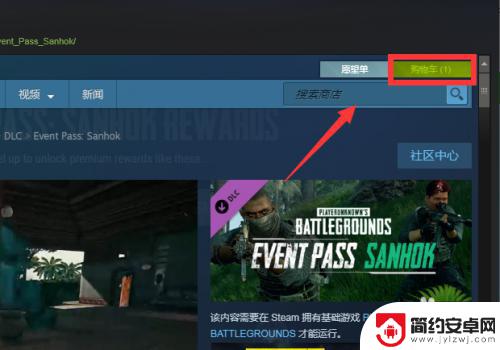
2.直接来到购物车,购物车里有之前添加的各种商品。一开始小编不知道怎么操作,就选择点击下方按钮。
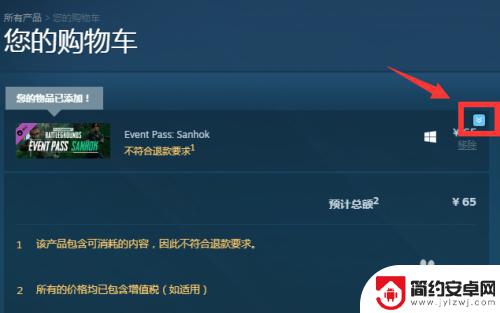
3.弹出了几个选项,点击不感兴趣,以为就可以删除商品了。
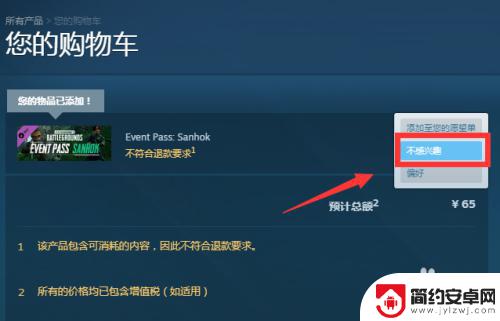
4.结果商品知识变成灰色,但仍然在购物车,因此这个方法是错误的。
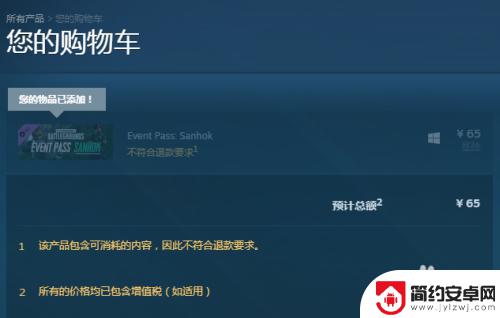
5.正确的方法是点击商品价格下方的移除,由于字体较小,所以往往被忽视。
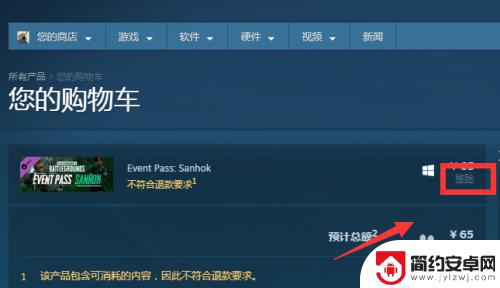
6.点击后就可以成功将商品移出购物车了。
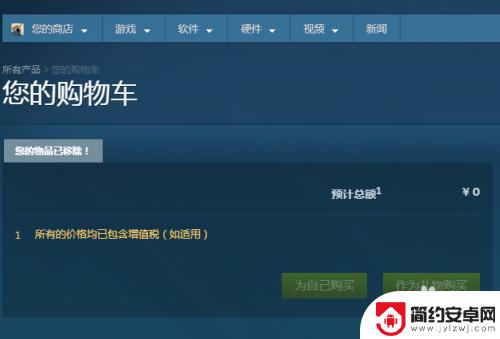
关于如何从购物车中移除游戏的内容就到这里了,希望通过小编分享的内容能够让您更好地畅玩游戏,请继续关注本站后续更新,以获取更多游戏内容。










